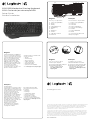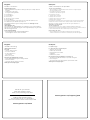English
Know your product
1. G-keys (programmable)
2. M-keys
3. MR-key
4. Game/Windows® key
5. Backlight key
6. Mute
7. Media keys
8. Volume
9. USB cable connector
10. Palm rests
Français
Présentation du produit
1. TouchesG (programmables)
2. TouchesM
3. ToucheMR
4. Touche Jeu/Windows®
5. Touche de rétroéclairage
6. Sourdine
7. Touches multimédia
8. Volume
9. Connecteur pour câble USB
10. Repose-poignets
3
ARX DOCK RELEASE
1
9
2
4 5 6
7 8
10
G910 RGB Mechanical Gaming Keyboard
G910 Clavier de jeu mécanique RGB
Setup Guide
Guide d’installation
© 2014 Logitech. All rights reserved. Logitech, the Logitech logo, and other Logitech marks are owned
by Logitech and may be registered. Microsoft, Windows, and the Windows logo are trademarks of
the Microsoft group of companies. All other trademarks are the property of their respective owners.
Logitech assumes no responsibility for any errors that may appear in this manual. Information
contained herein is subject to change without notice.
© 2014 Logitech. Tous droits réservés. Logitech, le logo Logitech et les autres marques Logitech sont
la propriété exclusive de Logitech et sont susceptibles d’être déposés. Microsoft, Windows et le logo
Windows sont des marques déposées du groupe et des sociétés Microsoft. Toutes les autres marques
commerciales sont la propriété de leurs détenteurs respectifs. Logitech décline toute responsabilité
en cas d’erreurs susceptibles de s’être glissées dans le présent manuel. Les informations énoncées
dans ce document peuvent faire l’objet de modifications sans avis préalable.
620-006214.004
www.logitech.com
English
Set up your product
1. Turn on your computer.
2. Connect the keyboard to USB port.
3. Download and install the
Logitech® Gaming Software
from www.logitech.com/
support/g910.
Français
Installation du produit
1. Mettez l’ordinateur sous tension.
2. Connectez le clavier à un port USB.
3. Téléchargez et installez l’assistant
pour jeux vidéo de Logitech®
disponible sur www.logitech.com/
support/g910.
ARX DOCK RELE ASE
ARX DOC K RE LEAS E
USB
English
Visit Product Support
There’s more information and support
online for your product. Take a moment
to visit Product Support to learn more
about your new gaming keyboard.
Browse online articles for setup help,
usage tips, or information about
additional features. If your gaming
keyboard has optional software, learn
about its benefits and how it can help
you customize your product.
Connect with other users in our
Community Forums to get advice, ask
questions, and share solutions.
At Product Support, you’ll find a wide
selection of content:
• Tutorials
• Troubleshooting
• Support community
• Software downloads
• Online documentation
• Warranty information
• Spare parts (when available)
Go to www.logitech.com/support/g910
Français
Assistance
Des informations et un support en ligne
supplémentaires sont disponibles pour
votre produit. Prenez le temps de visiter
les pages Assistance pour en savoir plus
sur votre nouveau clavier de jeu.
Parcourez les articles en ligne pour
obtenir de l’aide en matière de
configuration, des conseils d’utilisation
ou des informations sur les fonctions
supplémentaires. Si le clavier de jeu
dispose d’un logiciel en option, prenez le
temps de découvrir les avantages et
possibilités que celui-ci vous ore pour
personnaliser votre produit.
Connectez-vous avec d’autres
utilisateurs sur nos forums
communautaires pour demander
des conseils, poser des questions
et partager des solutions.
Dans la page Support produits,
vous trouverez un large éventail
de contenus:
• Didacticiels
• Dépannage
• Communauté d’entraide
• Logiciels à télécharger
• Documentation en ligne
• Informations sur la garantie
• Pièces de rechange (si disponibles)
Accédez à la page www.logitech.com/
support/g910

English
Product features
Programmable G-keys
• Nine programmable G-keys and three M-keys provide up to 27 unique functions
per game.
• Customize the G-keys using
the Logitech Gaming Software.
To record a macro:
1. Press the MR key.
2. Press a G-key.
3. Type the keys to be recorded.
4. Press the MR key.
To record a second macro to the same G-key, press M2 and repeat steps 1–4.
For a third macro, press M3 and repeat steps 1–4.
Download and install the Logitech Gaming Software from www.logitech.com/
support/g910.
Game/Windows key
This key disables the standard Windows key and Menu key to prevent the Windows
Start menu from activating during a game, which might disrupt play. The game mode
LED is lit during game mode.
Keyboard backlighting
• Turn backlighting on and o with backlighting button.
Control brightness and color with LGS software.
Français
Caractéristiques du produit
Touches G programmables
• Grâce aux 9 touches G programmables et aux 3 touches M, configurez jusqu’à
27 fonctions uniques par jeu.
• Personnalisez les touches G à l’aide de
l’assistant pour jeux vidéo de Logitech.
Pour enregistrer une macro:
1. Appuyez sur la touche MR.
2. Appuyez sur une touche G.
3. Appuyez sur les touches à enregistrer.
4. Appuyez sur la touche MR.
Pour enregistrer une deuxième macro sur la même touche G, appuyez sur M2 et répétez
les étapes 1 à 4. Pour une troisième macro, appuyez sur M3 et répétez les étapes 1 à 4.
Téléchargez et installez l’assistant pour jeux vidéo de Logitech disponible sur
www.logitech.com/support/g910.
Touche Jeu/Windows
Cette touche désactive les touches Menu et Windows standard afin d’empêcher
l’activation du menu Démarrer de Windows en pleine partie pour ne pas perturber votre jeu.
Le témoin lumineux du mode Jeu est allumé lorsque ce mode est activé.
Rétroéclairage du clavier
• Activez ou désactivez le rétroéclairage à l’aide du bouton de rétroéclairage.
Contrôlez la luminosité et la couleur avec l’assistant pour jeux vidéo de Logitech.
English
Troubleshooting
Gaming keyboard does
not work
• Check the USB connection.
• Do not use a USB hub.
• Try other USB ports on
your computer.
• Reboot your system.
Need help programming the G-keys?
• Download and install the Logitech Gaming Software.
• Launch the software.
• Select Help (question mark) for assistance.
www.logitech.com/support/g910
Français
Dépannage
Le clavier de jeu ne fonctionne pas
• Vérifiez la connexion USB.
• N’utilisez pas de hub USB.
• Essayez d’autres ports USB sur
l’ordinateur.
• Redémarrez le système.
Besoin d’aide pour programmer les touches G?
• Téléchargez et installez l’assistant pour jeux vidéo de Logitech.
• Lancez le logiciel.
• Sélectionnez Aide (point d’interrogation) pour obtenir de l’aide.
www.logitech.com/support/g910
What do you think?
Please take a minute to tell us.
Thank you for purchasing our product.
Qu’en pensez-vous?
Veuillez prendre quelques minutes
pour nous faire part de vos commentaires.
Nous vous remercions d’avoir acheté notre produit.
www.logitech.com/ithink
www.logitech.com/support/g910
-
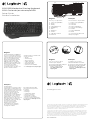 1
1
-
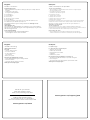 2
2
Logitech G910 Orion Spark RGB Mechanical Gaming Keyboard Manuel utilisateur
- Taper
- Manuel utilisateur
- Ce manuel convient également à
dans d''autres langues
Documents connexes
-
Logitech G710+ Guide de démarrage rapide
-
Logitech G910 Orion Spark Guide d'installation
-
Logitech G710+ Le manuel du propriétaire
-
Logitech G610 Orion Brown Backlit Mechanical Keyboard Guide d'installation
-
Logitech Gaming Keyboard G105 Manuel utilisateur
-
Logitech G105 Manuel utilisateur
-
Logitech G310 Atlas Dawn Guide d'installation